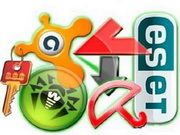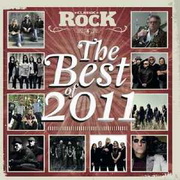Adobe Camera Raw — уникальный плагин для самого мощного графического редактора Adobe Photoshop, а также Adobe Photoshop Elements и Adobe Premiere Elements из разряда must-have (должен быть!), дающий возможность работать с графическими файлами в формате RAW на всю "катушку".
Файлы в этом формате обладают наибольшей ценностью для дизайнеров, так как представляют собой что-то вроде "цифровых негативов" и несущие в себе наиболее полную информацию о сделанном кадре или снимке. Adobe Camera Raw дает возможность работать с этими файлами наравне с обычными, получая при этом более высокий художественный результат.
Немало важным является то, что Adobe Camera Raw поддерживает файлы RAW, созданные большинством цифровых фотоаппаратов. Функциональные возможности конвертера исходных изображений камер Adobe Camera Raw в программном обеспечении Adobe Photoshop обеспечивают простой доступ к форматам исходных изображений, которые генерируются многими ведущими профессиональными камерами и камерами среднего ценового сегмента. Работа с подобными «цифровыми негативами» позволяет достичь требуемых результатов при значительно большей степени художественного контроля и гибкости с одновременным сохранением исходных необработанных файлов.
Приложение включает возможность коррекции оптики. Благодаря этому фотографы могут автоматически применять профили, которые убирают геометрические дисторсии, хроматические аберрации и эффекты виньетирования. Также доступна возможность вручную трансформировать горизонтальные и вертикальные перспективы.
Обработка изображений в Camera Raw:
Для обработки в Camera Raw изображений необработанных снимков выделите один или несколько файлов необработанных снимков в Adobe Bridge, а затем выберите пункт меню "Файл" > "Открыть в Camera Raw", либо нажмите клавиши "Ctrl"+"R" (Windows) или "Command"+"R" (Mac OS). После внесения изменений в диалоговом окне "Camera Raw" нажмите кнопку "Готово", чтобы подтвердить изменения и закрыть окно. Можно также нажать кнопку "Открыть изображение", чтобы открыть копию откорректированного изображения в программе Photoshop.
Для обработки в Camera Raw изображений JPEG или TIFF выберите один или несколько файлов JPEG или TIFF в Adobe Bridge, а затем выберите пункт меню "Файл" > "Открыть в Camera Raw", либо нажмите клавиши "Ctrl"+"R" (Windows) или "Command"+"R" (Mac OS). После внесения изменений в диалоговом окне "Camera Raw" нажмите кнопку "Готово", чтобы подтвердить изменения и закрыть окно. В разделе "Обработка JPEG и TIFF" окна "Установки Camera Raw" можно задать автоматическое открытие в Camera Raw изображений формата JPEG или TIFF с настройками Camera Raw.
Для импорта изображений необработанных снимков в Photoshop выделите один или несколько файлов необработанных снимков в программе Adobe Bridge, затем выберите пункт меню "Файл" > "Открыть с помощью" > "Adobe Photoshop" (можно также выбрать "Файл" > "Открыть" в приложении Photoshop и найти нужные файлы необработанных снимков).
По завершении корректировки в диалоговом окне "Camera Raw" нажмите кнопку "Открыть изображение", чтобы подтвердить изменения и открыть копию скорректированного изображения в приложении Photoshop. Щелкните "Открыть изображение", удерживая клавишу "Shift", чтобы открыть изображение в Photoshop как смарт-объект. Чтобы задать настройки Camera Raw, в любой момент дважды щелкните левой кнопкой мыши слой смарт-объекта, который содержит файл необработанного снимка.
Год: 2021
OС: Windows 7/8/10 (x64)
Интерфейс: ML/ENG
Лекарство: не надо
Размер: 526,3 Мб
Скачать Adobe Camera Raw 13.4 (x64)
|  Главная
Главная  Всегда свежий софт!
Всегда свежий софт!  Регистрация
Регистрация  Вход
Вход





 Дата: 16.08.2021, 22:41
Дата: 16.08.2021, 22:41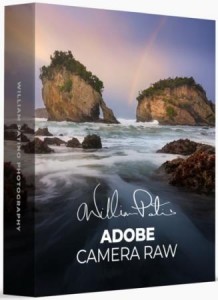

 Категория :
Категория : Автор :
Автор : Просмотров :
Просмотров :